Hopp by Wix: Een vergrendeling aan je blok toevoegen
6 min
In dit artikel
- Om een vergrendelingsfunctie toe te voegen:
- Veelgestelde vragen
Voordat je begint:
Deze functie is beschikbaar voor gebruikers die hun Hopp-account upgraden.
Met de vergrendelfunctie kun je bepalen wie toegang heeft tot specifieke blokken op je Link in Bio- of Instant-pagina's. Je kunt volledige toegang vergrendelen of de call to action-knop beperken totdat aan bepaalde voorwaarden is voldaan.
Je kunt bijvoorbeeld geavanceerde trainingsvideo's vergrendelen om kijkers te verleiden zich te abonneren of een aanmeldingsaanvraag voor de nieuwsbrief vereisen om toegang te krijgen tot exclusieve handleidingen.
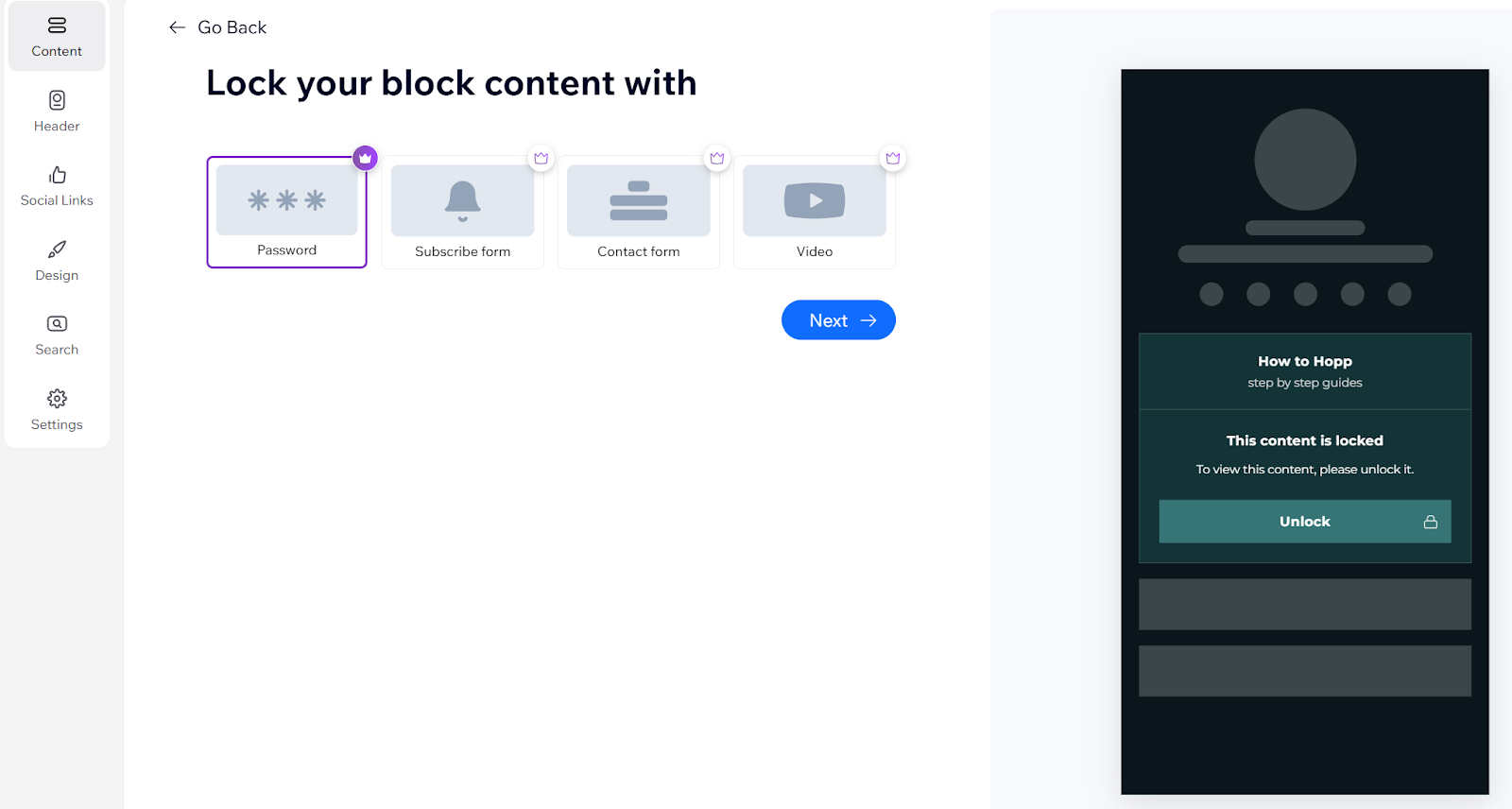
Om een vergrendelingsfunctie toe te voegen:
- Ga naar hopp.co en log in.
- Klik in het linkerpaneel onder Tools op Link in Bio of Instant-pagina's.
- Kies wat je wilt bewerken:
- Link in Bio: Klik op Link in Bio om je pagina te openen.
- Instant-pagina's: Wijs de pagina die je wilt bewerken aan en selecteer dan Pagina bewerken.
- Klik in het linkerzijpaneel op Inhoud.
- Selecteer de blokkering die je wilt vergrendelen.
- Klik op het Vergrendelen-tabblad
 .
. - Kies hoe je deze blokkering wilt vergrendelen:
Wachtwoord
Inschrijfformulier
Contactformulier
Video
Tip:
Gebruik bij het instellen van je vergrendelingsgedrag de tekst van het Aangepast vergrendelingsbericht als een teaser voor je websitebezoekers. De tekst kan uitleggen wat ze zullen zien als ze de inhoud ontgrendelen of instructies delen over hoe ze het wachtwoord voor een vergrendeling kunnen krijgen.
Veelgestelde vragen
Klik op een vraag hieronder om meer te lezen over het toevoegen van een vergrendeling aan je blokkering.
Hoe verwijder ik een vergrendeling?
Hoe wijzig ik een vergrendeling naar een ander type vergrendeling?
Waarom kan ik geen vergrendelingsgedrag instellen voor mijn blok?
Is het mogelijk om de vergrendeling tijdelijk uit te schakelen?
Hoe kan ik bijhouden hoe vaak de inhoud is ontgrendeld?


 op de huidige vergrendeling.
op de huidige vergrendeling. op de huidige vergrendeling.
op de huidige vergrendeling. .
.